Cách kết nối Google Home với TV của bạn
Khi bạn đang nghỉ ngơi trên chiếc ghế dài êm ái sau một ngày dài, điều cuối cùng bạn muốn làm là đứng dậy tìm điều khiển từ xa chỉ để tăng âm lượng cho chương trình yêu thích của bạn.
Rất may, Trợ lý Google -(Google Assistant –) thông qua thiết bị Google Home(Google Home device) hoặc qua điện thoại của bạn -(phone –) có thể cho phép bạn kiểm soát nhiều khía cạnh của TV ngay cả khi điều khiển xa tầm tay. Ví dụ: bạn có thể thay đổi mức âm lượng(volume level) hoặc khởi động Netflix chỉ bằng một cụm từ.

Tất cả những gì nó yêu cầu là Chromecast hoặc TV thông minh. Quá trình thiết lập(setup process) là bước tốn thời gian nhất và thậm chí chỉ mất vài phút thời gian của bạn.
Cách kết nối Google Home với TV bằng Chromecast(How To Connect Google Home To TV With Chromecast)
Nếu bạn có Chromecast , TV có cổng HDMI(HDMI port) và kết nối Wi-Fi khá ổn, thì bạn có mọi thứ cần thiết để kết nối Trợ lý Google(Google Assistant) với Chromecast của mình .

Bắt đầu bằng cách cắm Chromecast của bạn . Chromecast của bạn có thể sẽ cắm vào cổng HDMI(HDMI port) và sử dụng micro-USB để cấp nguồn. Chromecast Ultra hơi khác ở chỗ nó sử dụng cục gạch nguồn bên ngoài thay vì(power brick) cắm trực tiếp vào TV.
Sau khi Chromecast được cắm và thiết lập, việc kết nối thiết bị Google Home(Google Home device) của bạn với Chromecast thật đơn giản. Bạn hẳn đã cài đặt ứng dụng Google Home(Google Home app) sau khi thiết lập Chromecast , nhưng nếu chưa, hãy dành thời gian tải xuống ngay bây giờ. Bạn có thể tìm thấy ứng dụng trên cả Play Store(the Play Store) và App Store(the App Store) .
- Đảm(Make) bảo cả Google Home và Chromecast của bạn đều ở trên cùng một mạng WiFi(WiFi network) . Nếu không, bạn sẽ rất khó kết nối chúng.
- Mở ứng dụng Google Home(Google Home app) trên thiết bị di động của bạn. Google thường không cho phép thiết lập ứng dụng Google Home(Google Home app) trên máy tính. Mặc dù có thể, nhưng các giải pháp thay thế phần lớn không đáng để bạn gặp rắc rối.

- Nhấn vào Thêm(Add) rồi đến Thiết lập thiết bị(Set Up Device) , sau đó nhấn vào Thiết lập thiết bị mới(Set up new devices) .
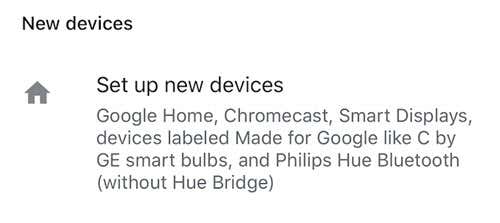
- Một danh sách các ngôi nhà khác nhau sẽ xuất hiện. Chọn nhà bạn muốn thêm thiết bị vào hoặc tạo nhà bạn muốn thêm thiết bị vào. Sau khi hoàn tất, hãy nhấn vào Tiếp theo(Next) .

- Google sẽ tìm kiếm và đưa ra danh sách tất cả các thiết bị tương thích. Chọn Chromecast của bạn từ danh sách này và nhấn (list and tap) Tiếp theo(Next) .

- Một mã sẽ xuất hiện trên TV mà Chromecast của bạn được kết nối. Đảm bảo rằng nó khớp với mã hiển thị trên thiết bị di động của bạn.
- Tiếp theo, bạn sẽ được cung cấp tùy chọn để gửi dữ liệu ẩn danh trên thiết bị của mình. Chọn (Choose)Có(Yes) hoặc Không(No) . _
- Chọn phòng mà thiết bị của bạn đang ở và nhấp vào Tiếp theo(Next) .

- Chọn mạng Wi-Fi(Wi-Fi network) bạn muốn thiết bị của mình kết nối và nhấp vào Tiếp theo.(Next.)
- Sau đó, bạn sẽ được hỏi có muốn nhận email hay không. Chọn Có(Yes) hoặc Không(No) .
- Sau đó, chọn dịch vụ video bạn muốn thêm và nhấp vào Tiếp theo(Next) .
- Nhấn vào Tiếp tục(Continue) .
Khi tất cả các bước này đã hoàn tất, thiết bị của bạn bây giờ sẽ được liên kết. Bạn có thể yêu cầu Google Home “ Chơi (Play) bạn bè(Friends) từ Netflix trên Chromecast ” và chương trình sẽ hiển thị trên màn hình mà không cần nhắc thêm.
Bạn có thể kiểm soát âm lượng, bỏ qua các tập và hơn thế nữa. Tuy nhiên, bạn không thể tắt TV trừ khi bạn có kết nối Logitech Harmony Hub với TV.(Logitech Harmony Hub)
Cách kết nối Google Home với một thiết bị đã được thiết lập(How To Connect Google Home To An Already-Set-Up Device)

Các bước trên là để liên kết một thiết bị hoàn toàn mới, nhưng bạn có thể gặp phải trường hợp thiết bị đã được thiết lập trong nhà của bạn, chẳng hạn như một chiếc TV thông minh. Nếu nó có Chromecast tích hợp , nó có thể không hiển thị trên danh sách thiết bị của bạn để thêm vào Google Home .
Đây là cách kết nối Google Home với TV đó:
- Một lần nữa, hãy đảm bảo rằng cả thiết bị của bạn và Google Home(device and Google Home) đều ở trên cùng một mạng. Nếu bạn không chắc chắn(t sure) , hãy kiểm tra xem TV thông minh của bạn sử dụng kết nối mạng(network connection) nào trong menu cài đặt.

- Mở ứng dụng Google Home.
- Nhấn vào Thêm(Add) và chọn Thiết lập thiết bị.(Set up device.)

- Nhấn vào Bạn đã thiết lập xong thứ gì đó chưa?(Have something already set up?)

- Một danh sách các thiết bị sẽ xuất hiện. Mọi thiết bị được liên kết sẽ được hiển thị ở trên cùng. Nhấn vào nút tìm kiếm(search button) ở góc trên bên phải và nhập(corner and type) tên thiết bị của bạn. Khi bạn đã tìm thấy nó, hãy nhấn vào tên thiết bị(device name) .

- Bạn sẽ được nhắc đăng nhập. Nếu bạn đang thiết lập TV thông minh, hãy sử dụng thông tin đăng nhập tài khoản(account login) của bạn với thương hiệu đó — Sony, Vizio , v.v.
- Sau khi đăng nhập, bạn sẽ nhận được cảnh báo cho biết [NameOfDevice] hiện đã được liên kết.(is now linked.)
Sau khi đã liên kết các thiết bị, bạn sẽ có quyền điều khiển TV từ trợ lý thông minh Google Home(Google Home smart) . Bạn cũng sẽ có thể truyền nội dung và hình ảnh(content and images) từ điện thoại của mình.
Nếu bạn có TV thông minh, ứng dụng cụ thể cho kiểu máy của bạn cũng sẽ cung cấp cho bạn một điều khiển từ xa kỹ thuật số có thể làm mọi thứ mà điều khiển từ xa vật lý có thể làm được. Đây là một lựa chọn tuyệt vời khác khi đệm đi văng đã tiêu hao và bạn không thể tìm thấy năng lượng để đào qua chúng.
Related posts
Siri, Trợ lý Google và Cortana - Ba trợ lý kỹ thuật số được so sánh
Các plugin thông minh tốt nhất năm 2019 hoạt động với Alexa và Google Home
Google Home so với Amazon Echo: Cái nào dành cho bạn?
Nest Vs Ecobee Smart Thermostats: Better là Better?
7 Games tốt nhất để chơi với Alexa
Tại sao Alexa đang nhấp nháy Yellow, Green và nó Mean là gì?
Ý tưởng công thức IFTTT tốt nhất cho Nhà thông minh
Đèn Giáng sinh thông minh tốt nhất cho ngày lễ
Cách phát nhạc trực tuyến qua Amazon Echo của bạn
Kính thông minh tốt nhất năm 2020 là gì?
Amazon Smart Plug Không ứng: 5 Fixes để thử
6 cách để cải thiện bảo mật vòng Amazon của bạn
Xfinity xFi là gì? Comcast đã giải thích Personal WiFi Experience
Ngủ thông minh hơn - Thiết bị tốt nhất để cải thiện giấc ngủ
Phải làm gì nếu Trợ lý thông minh của bạn không nhận ra giọng của bạn
4 trung tâm nhà thông minh tốt nhất
4 gương thông minh tốt nhất và cách chúng có thể cải thiện Your Life
Smart TV là gì và có đáng giá không?
Nghe sách nói có thể nghe được bằng Amazon Alexa trên thiết bị Echo của bạn
5 cách chi phí thấp để làm cho thiết bị “câm” trở nên thông minh
